アカウント設定を行う
2025年6月30日
ページを印刷
アカウント設定画面では、登録名やメールアドレスの変更などを行うことができます。
本ページでは、アカウント設定でできる操作の詳細をご案内します。
アカウント設定画面の開き方
1. ワークスペース右上の人型ボタンをクリック

2. [アカウント設定]を選択
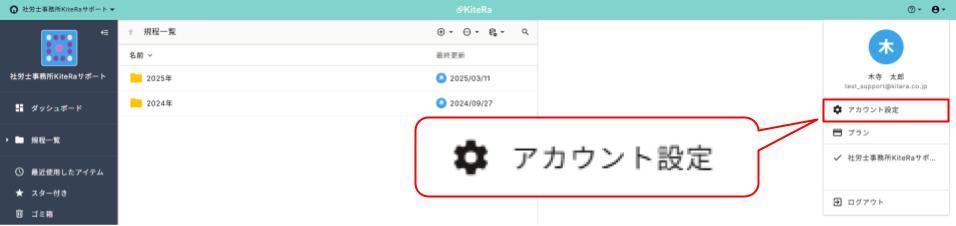
登録プロフィールを変更したい場合
■登録名の変更方法
1. アカウント設定画面で[個人設定]を選択
2. [名前]欄に現在の登録名が記載されているので削除し、変更後の名前を入力
3. [更新]をクリック
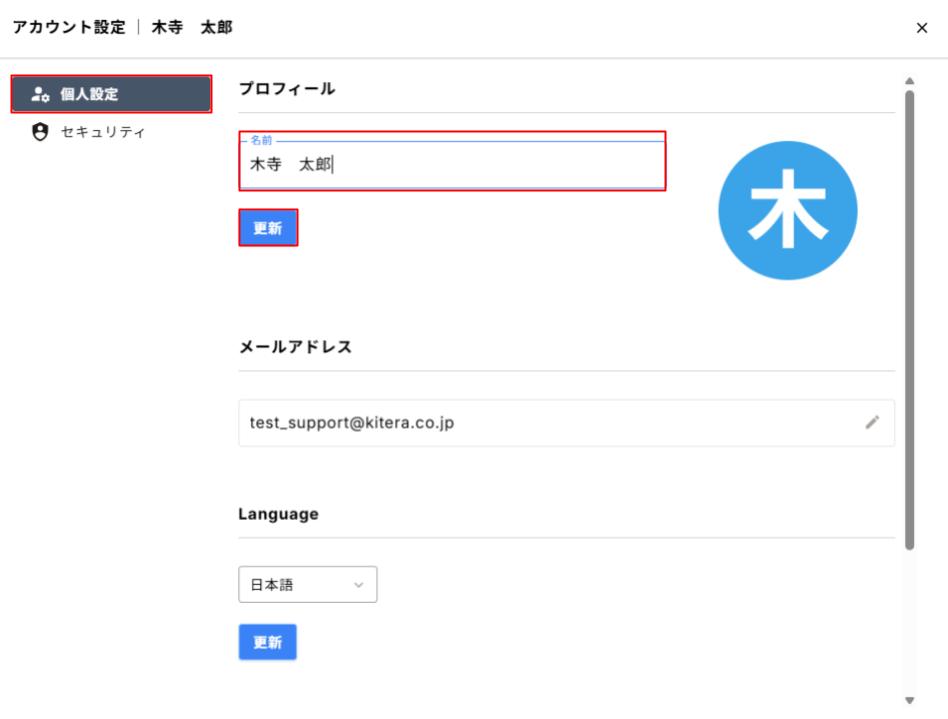
■アイコンの設定・削除方法
任意の画像をアイコンに設定することができます。
また、設定後にデフォルトのアイコンに戻すことも可能です。
1. アカウント設定画面で[個人設定]を選択
2. 画面右側のアイコンにカーソルを合わせ、[アイコンを設定]をクリック
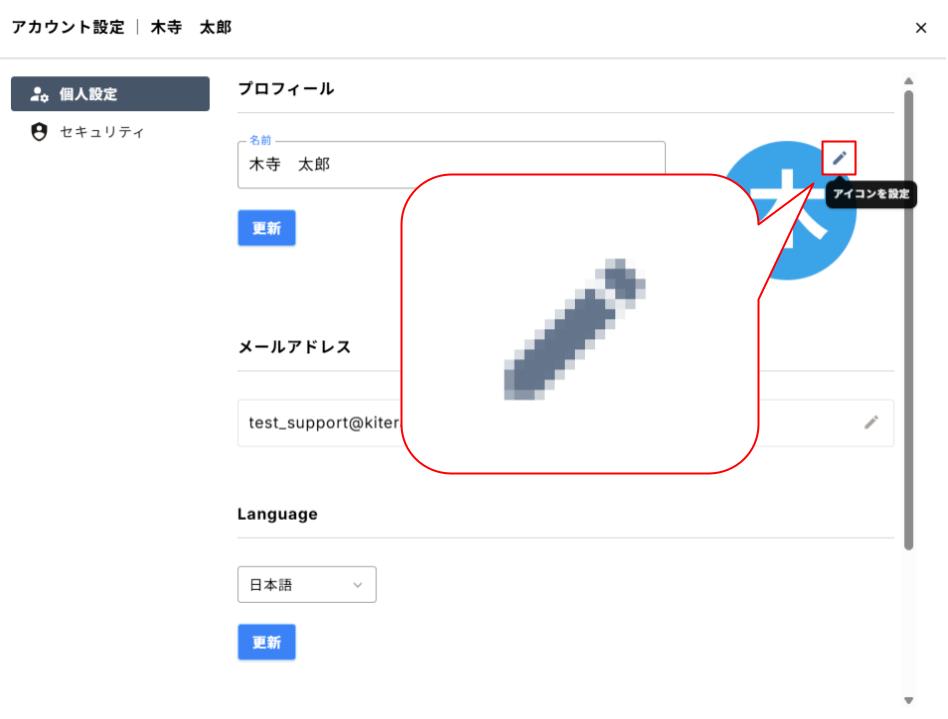
3. パソコン内に保存されている画像から任意の画像を選択
※設定後にアイコンをデフォルトに戻したい場合、アイコンにカーソルを合わせ[アイコンを削除]を選択してください。
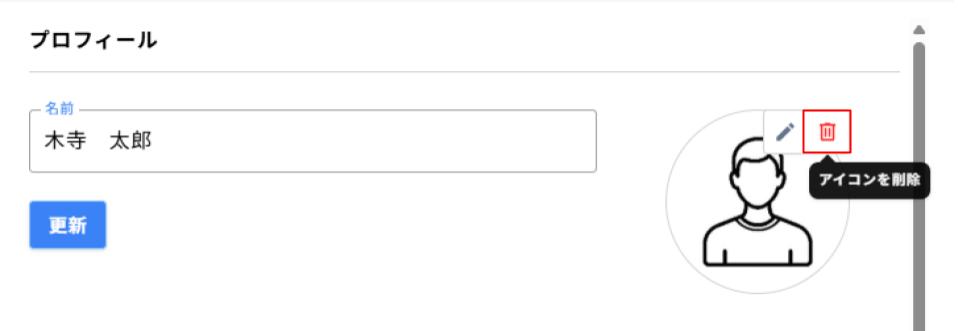
登録メールアドレスを変更したい場合
メールアドレスの変更方法は、登録メールアドレスの変更方法「1. 自分のアカウントのメールアドレスを変更する方法」をご確認ください。
表示言語を変更したい場合
KiteRaは、日本語と英語の表示に対応しています。
変更方法は、「表示言語の切り替え方法」をご確認ください。
パスワードを変更したい場合
1. アカウント設定画面で[セキュリティ]を選択
2. 現在のパスワードと新しいパスワードをそれぞれ入力し、[更新]をクリック

【関連記事】
・パスワードの設定要件について
本ページの情報は、掲載日時点のものです。
実際の画面とは異なる場合がありますので、その際は画面の内容を優先してください。
また、本情報は予告なく変更・更新されることがあります。
実際の画面とは異なる場合がありますので、その際は画面の内容を優先してください。
また、本情報は予告なく変更・更新されることがあります。
このページは役に立ちましたか?
ご意見ありがとうございます!
ヘルプセンター改善の参考にいたします。